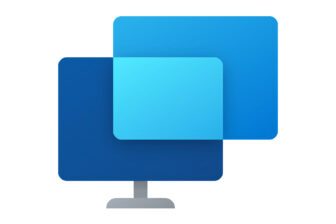Un écran cassé, une batterie faiblarde, ou encore un connecteur de charge qui ne répond plus, voici autant d’avaries matérielles qui nécessitent généralement un passage par la case réparation. Et cela n’a rien de surprenant. Car les constructeurs ont beau tout faire pour améliorer la solidité de leurs appareils, les smartphones sont souvent bien plus malmenés que l’on ne peut l’imaginer.
Si les petits bobos n’auront aucune incidence sur le bon fonctionnement de votre appareil, certains chocs, et des liquides malencontreusement renversés auront tôt fait de mettre votre smartphone HS. Vous n’aurez alors pas d’autre choix que de faire appel au SAV du constructeur pour l’envoyer (souvent pour une durée indéterminée) en réparation.
Quid de vos données personnelles stockées sur l’appareil ? Faut-il remettre celui-ci à zéro avant l’envoi en SAV ou pouvez-vous faire confiance aux techniciens pour qu’ils n’aillent pas fouiner dans vos albums photo ? Pour vous soulager de ce souci, Samsung a introduit l’an dernier dans OneUI 5 une nouvelle fonctionnalité : le Mode Maintenance. Lorsqu’il est activé sur votre smartphone, celui-ci se charge tout simplement de verrouiller l’accès aux données personnelles contenues dans votre appareil. Il crée pour cela une nouvelle session utilisateur, indépendante de la vôtre, que le technicien pourra utiliser pour réaliser ses différents tests et vérifier que tout est parfaitement fonctionnel. Vous découvrirez dans les lignes qui suivent, la marche à suivre pour le mettre en place, puis pour le désactiver une fois votre smartphone revenu de SAV.
1. Accédez aux Paramètres
Commencez par ouvrir les Paramètres de votre smartphone. Faites ensuite défiler les menus, puis entrez dans la section Batterie et maintenance appareil.
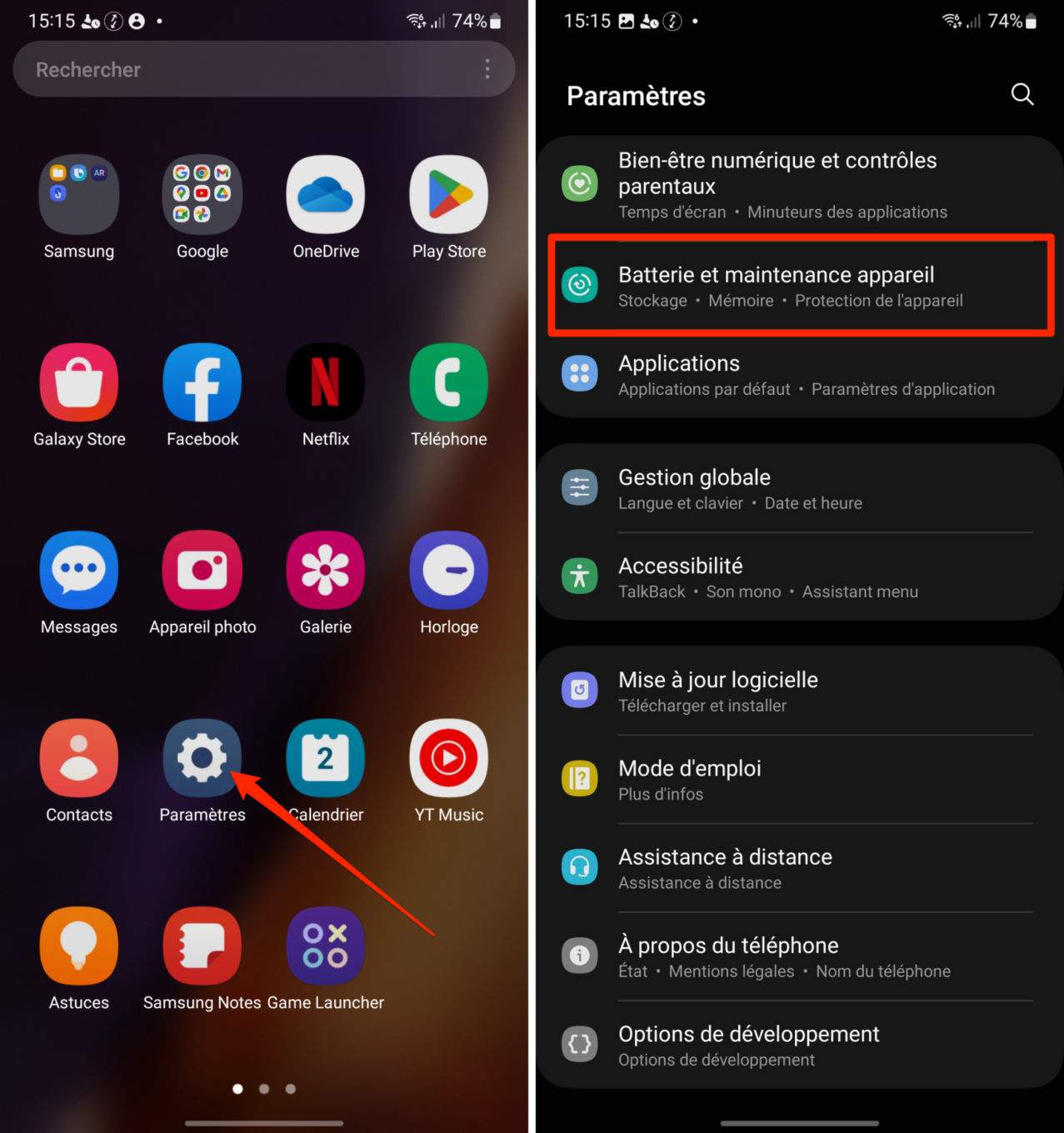
2. Sauvegardez vos données
En bas de l’écran, dans la partie Maintenance supplémentaire, sélectionnez le Mode maintenance. Appuyez ensuite sur le bouton Sauvegarde de vos données puis, dans la fenêtre suivante, appuyez sur Sauvegarde sur stockage externe. Cette étape n’est pas obligatoire, mais fortement conseillée, notamment si les données de votre smartphone n’ont pas été sauvegardées, ni localement, ni sur le Cloud.
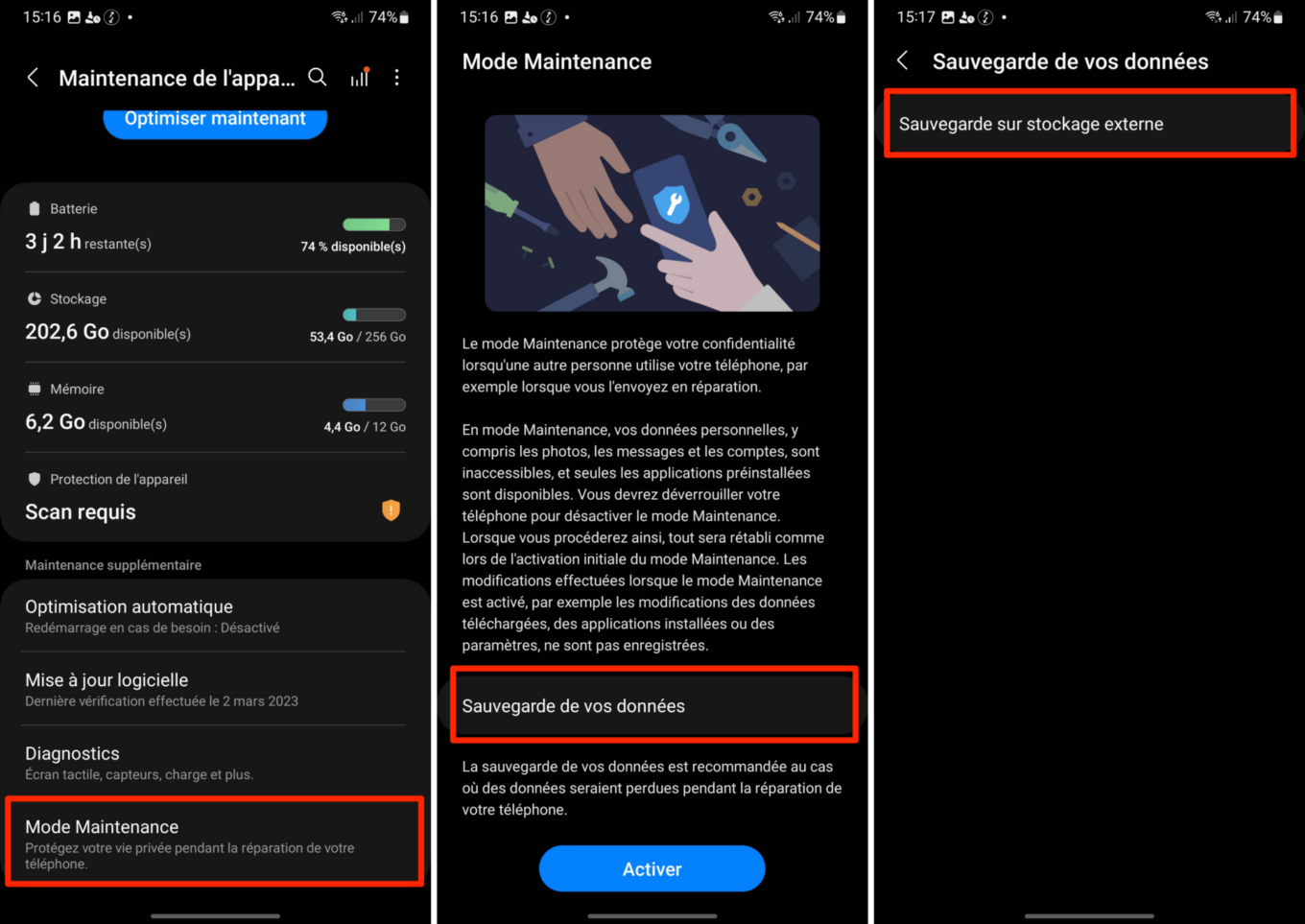
Vous devrez ensuite accepter les autorisations de SmartSwitch, avant de sélectionner le périphérique de stockage externe sur lequel vous souhaitez sauvegarder vos données. Il vous faudra donc vous procurer une clé USB compatible avec le port USB-C de votre appareil, ou utiliser un adaptateur USB type C.
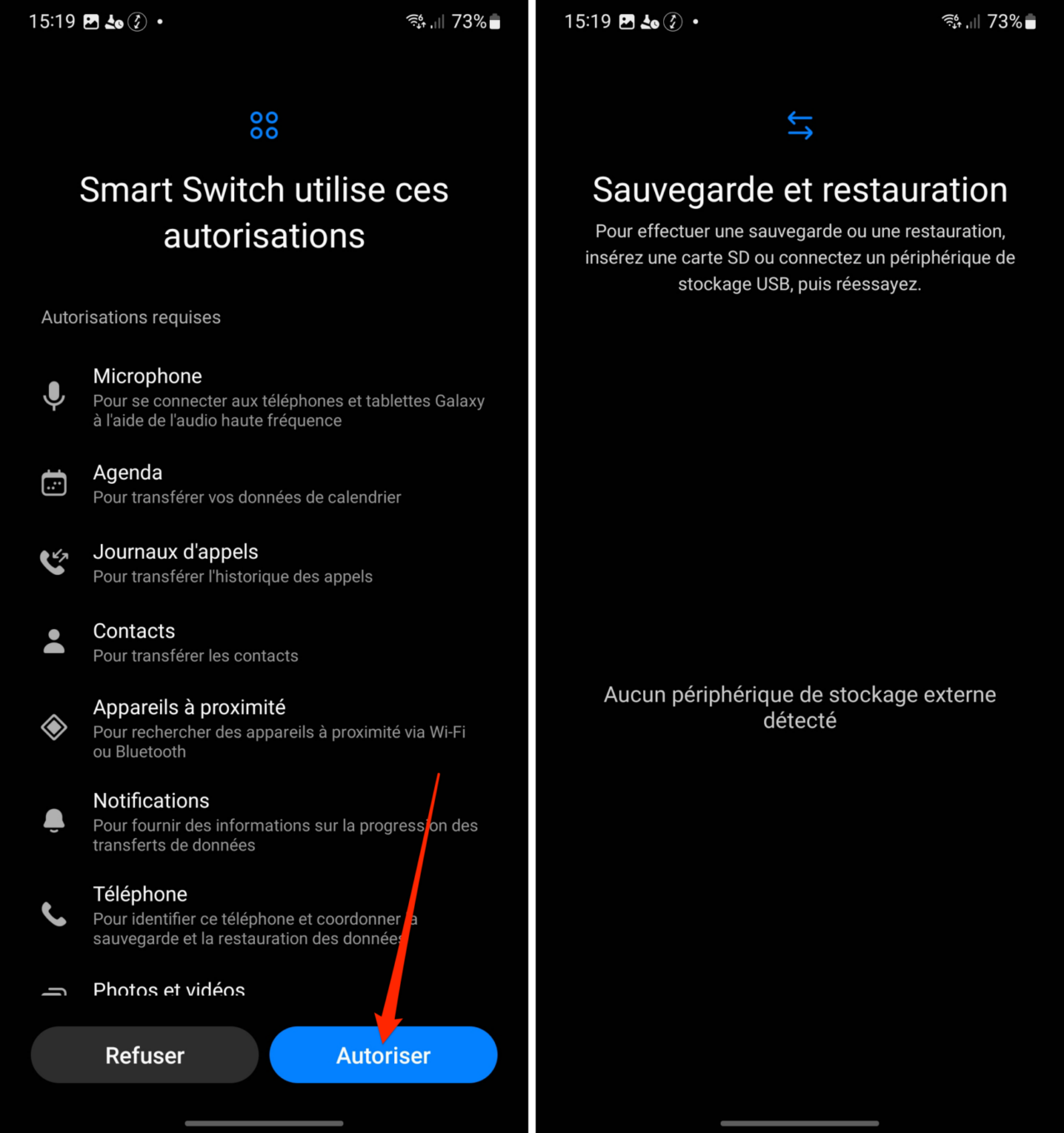
3. Activez le Mode maintenance
Une fois la sauvegarde de votre smartphone terminée, appuyez sur le bouton Activer. Un pop-up devrait alors s’afficher pour vous demander de Redémarrer. L’appareil va alors créer un journal système qui pourra être utile au technicien qui s’occupera de la réparation de votre smartphone. Patientez ensuite quelques instants, le temps que votre terminal redémarre en Mode maintenance.
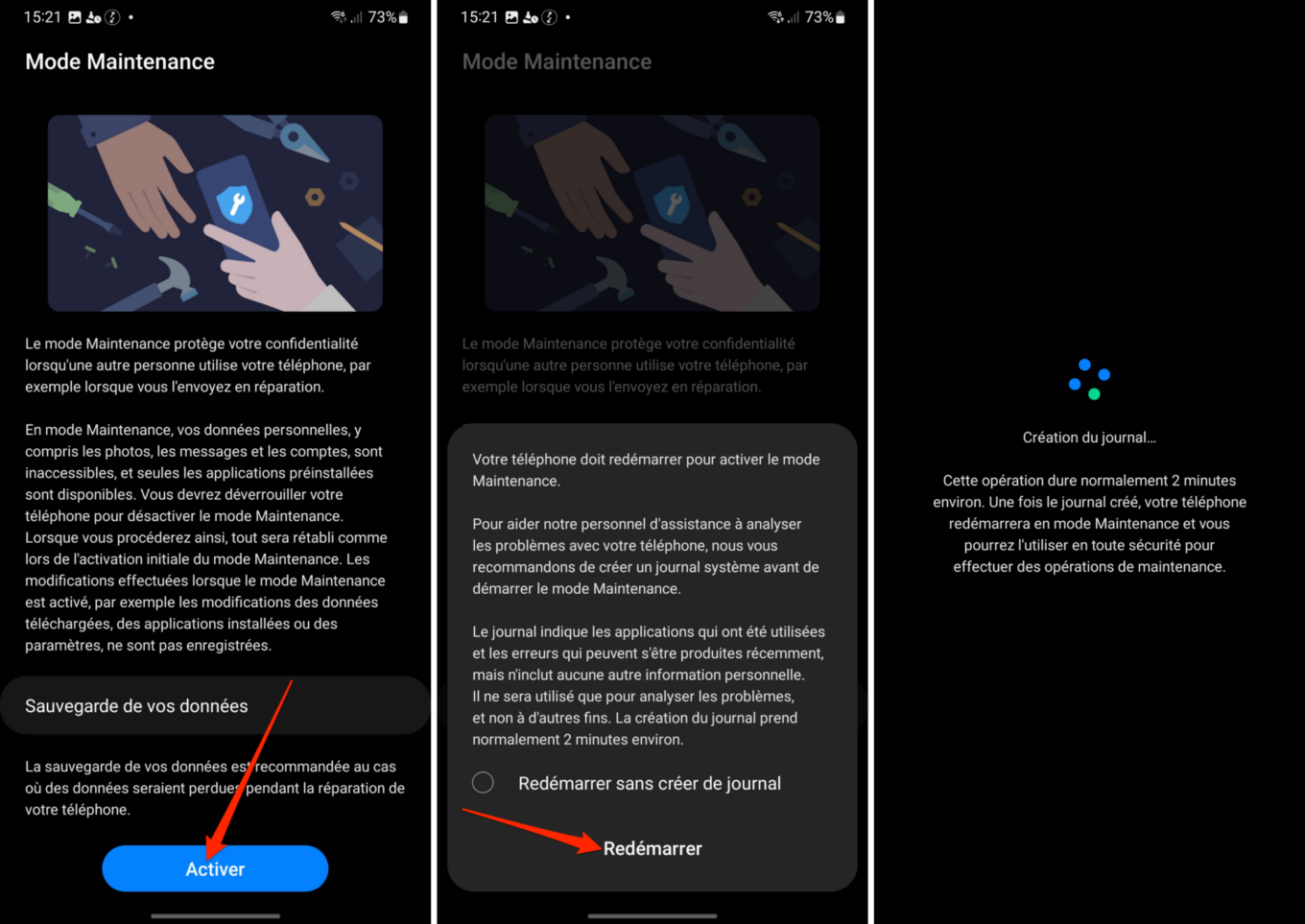
4. Désactiver le mode maintenance après la réparation
Maintenant que votre smartphone est en Mode Maintenance, vos données personnelles qui s’y trouvent resteront inaccessibles. Le technicien en charge de la réparation de votre appareil ne pourra ainsi pas consulter vos photos, messages, et autres documents privés stockés sur votre smartphone.

Au retour de SAV, votre téléphone sera en principe toujours en Mode maintenance. Pour l’en sortir et pouvoir le réutiliser, à nouveau normalement, avec toutes vos données, déroulez le volet de notifications, et appuyez sur la notification qui indique Votre smartphone est en mode maintenance.
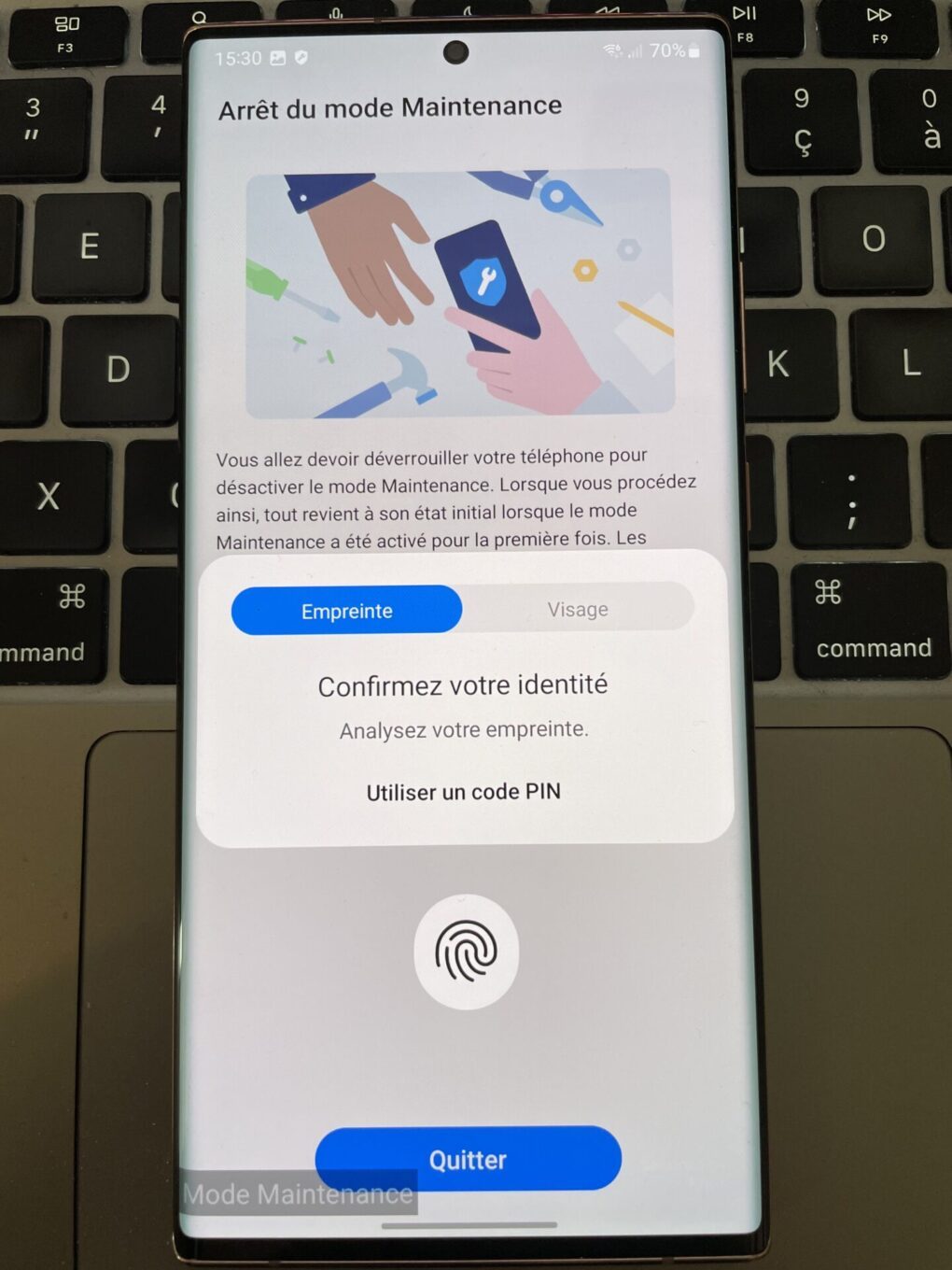
Dans la fenêtre Arrêt du mode Maintenance qui s’affiche, appuyez sur Quitter. Vous serez alors invité à vous authentifier à l’aide de votre code PIN, de votre empreinte digitale ou de votre visage en fonction du système de déverrouillage configuré. Votre smartphone va ensuite redémarrer normalement et afficher votre session utilisateur avec toutes vos données.
🔴 Pour ne manquer aucune actualité de 01net, suivez-nous sur Google Actualités et WhatsApp.